

Šířka a výška fyzického listu.
Šířka a výška digitálního obrazu stránky.
Veškeré digitální informace na stránce, např. text, obrázky, rámečky atd. Digitální obraz obsahuje všechny digitální informace.
Prázdná stránka je nová stránka vytvořená uživatelem a vložená do souboru PDF. Prázdná stránka nemá obsah, může však mít nadpis ouška, [Okrajová ouška], razítka a záhlaví a zápatí.
Prázdný list je list, jehož každá strana obsahuje prázdnou stránku.
Automaticky vytvořená prázdná strana listu, která se může zobrazit či skrýt v závislosti na přidělení stránek. Stínovou stránku nelze vybrat, protože s ní nelze provádět žádné operace.
Například pro průhledné fólie můžete určit, že médium má být [1stranně]. Tato aplikace tomuto listu přidělí pouze jednu stránku a druhou stranu listu ponechá prázdnou. Strana stínové stránky je označena touto ikonou: 
Chcete-li vytvořit knihu, můžete vybrat správný typ dokumentu. Dostupné typy dokumentů jsou nejběžnější formy knih a brožur. Pro každý typ dokumentu musíte nakonfigurovat jedinečnou sadu nastavení.
Normální
[Brožura]
[Vícedílná brožura]
[Přesná vazba]
Obálka
[Kniha podpisových vzorů]

Dokument sestává z oddělených listů. Na úrovni listu můžete přidat dokončování. Výchozí typ dokumentu je „normální“.
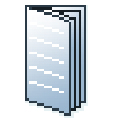
U typu [Brožura] je několik listů složených do 4 panelů s jedním přeložením uprostřed. Každý panel je oddělená stránka PDF. Listy jsou přeloženy přes sebe dovnitř.
Tato aplikace nastaví stránky správně na jednotlivé listy. Například stránky 1 a 8 budou vytištěny na jednu stranu listu. Stránky 2 a 7 budou vytištěny na druhou stranu listu.
Typ [Brožura] se použije na všechny stránky v dokumentu.

[Vícedílná brožura] (neboli Quire, Kattern).
Brožura je vytvořena pomocí dvou stránek na přední a zadní straně listu, přičemž každý list je přeložen dvakrát ve skupinách (např. po 3 listech). Médium obálky kryje složené stránky (obvyklá velikost: 2x blok knihy + hřbet). Může se skládat z několika stránek na listu obálky, nebo se může jednat o jednu předem připravenou stránku obálky.

[Přesná vazba] je typem lepené vazby, která ve výsledku vypadá jako brožovaná kniha.
Listy dokumentu jsou rovnány tak, aby vytvořily přesný stoh. Listy jsou poté na hřbetu slepeny a je k nim přilepena obálka.
Typ [Přesná vazba] se použije na všechny stránky v dokumentu.

U typu [Kniha podpisových vzorů] je několik listů složených do 4 nebo 8 panelů, které jsou 2x nebo 4x přeloženy. Každý panel je oddělená stránka PDF. Listy jsou přeloženy přes sebe dovnitř.
[Kniha podpisových vzorů Octavo]: na každé straně listu papíru je vyřazeno osm stránek. Je-li každý list dvakrát složen, vygeneruje se brožura.
[Kniha podpisových vzorů Quarto]: na každé straně listu papíru jsou vyřazeny čtyři stránky. Je-li každý list třikrát složen, vygeneruje se brožura.
Typ [Kniha podpisových vzorů] se použije na všechny stránky v dokumentu.
|
Nastavení |
Popis |
|---|---|
|
[Saturace] |
Sytost je pestrost barvy vztahující se k jejímu vlastnímu jasu. Sytost představuje rozdíl mezi barvou a šedou barvou. Pomocí tohoto nastavení můžete přidávat nebo ubírat barvu obrazu. |
|
[Jas] |
Jas souvisí s množstvím světla, které je barvou odráženo. Pomocí tohoto nastavení můžete zesvětlit nebo ztmavit obraz. |
|
[Stupně šedi] |
Obrazy v odstínech šedé jsou rovněž známy jako černobílé obrazy. Na takových obrazech se vyskytují výlučně odstíny šedé, od černé barvy s nejnižší intenzitou až po bílou barvu s nejvyšší intenzitou. |
|
[RGB] |
Barevný model RGB je aditivní barevný model, ve kterém je různými způsoby kombinována červená, zelená a modrá barva k reprodukci širokého spektra barev. |
|
[CMYK] |
Barevný model CMYK je subtraktivní barevný model, ve kterém je různými způsoby kombinována azurová, purpurová, žlutá a černá barva k reprodukci širokého spektra barev. |
Přednastavení barev je sada nastavení barev a kvality, která se hodí pro určitý typ dokumentu, zpracování úloh nebo aplikaci barev. Přednastavení barev je definováno v tiskovém serveru a je k dispozici v ovladači tiskárny. Pro vytvoření nového přednastavení barev použijte Settings Editor nebo tiskový server. Toto nastavení slouží k dosažení optimální kvality tisku.
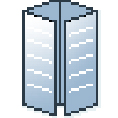
U typu [Složení typu vrátka] je jeden list složen do 8 panelů. Levá a pravá hrana se skládá rovnoběžnými ohyby dovnitř a hrany se setkávají uprostřed listu bez překrytí. List je poté přeložen znovu podél ohybu uprostřed listu. Každá strana listu je stránka PDF.
Aby do sebe jednotlivé panely správně dosedly, vnější panely jsou obvykle o něco menší než vnitřní panely. Vnější panely se skládají do středu a překrývají vnitřní panely.
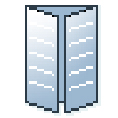
Varianta je [Jednoduché složení typu vrátka]. Jeden list složený do 6 panelů. Levá a pravá hrana se skládá rovnoběžnými ohyby dovnitř a hrany se setkávají uprostřed listu bez překrytí. Každá strana listu je stránka PDF.
Typy [Složení typu vrátka] a [Jednoduché složení typu vrátka] se použijí na všechny stránky v dokumentu.
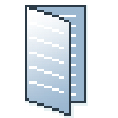
U typu [Složení napůl] je jeden list složen do 4 panelů. List je složen podél ohybu ve středu, rovnoběžně s krátkou hranou stránky. Každá strana listu je stránka PDF.
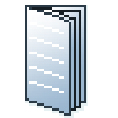
Varianta je [Vícenásobný sklad napůl]. Více listů je složeno do 4 panelů podél ohybu ve středu. Každá strana listu je stránka PDF. Listy jsou přeloženy přes sebe dovnitř.
Typy [Složení napůl], [Dlouhé složení] a [Vícenásobný sklad napůl] se použijí na všechny stránky v dokumentu.
Tato aplikace vám ukazuje stránky dokumentu. Na stránky dokumentu můžete použít nastavení stránkového programu.
Když v aplikaci PRISMAprepare otevřete dokument bez naprogramovaných stránek, aplikace přidá k dokumentu programování stránek. Například bude přiřazena výchozí velikost média a veškeré záložky PDF budou převedeny na oddíly. Navíc se na dokument použijí nastavení v dialogovém okně [Možnosti dokumentu bez upravených nastavení]. Jakmile dokument uložíte, bude považován za stránkově programovaný dokument.
Panel je plocha na listu, která je ohraničená:
okrajem listu a čárou přeložení,
dvěma čárami přeložení.
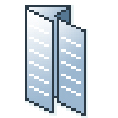
U typu [Rovnoběžné složení] je jeden list složen do 8 panelů. List je přeložen napůl a poté je přeložen opět napůl tak, že druhý ohyb je rovnoběžný s prvním ohybem. Každá strana listu je stránka PDF.
Aby do sebe jednotlivé panely správně dosedly, dva dovnitř přeložené panely jsou o něco menší než dva vnější panely.
Typ [Rovnoběžné složení] se použije na všechny stránky v dokumentu.
Jeden list obsahuje jednu nebo více stránek.
Provádíte mapování stránek svého dokumentu na fyzické listy. Například jeden list velikosti A3 může obsahovat čtyři stránky velikosti A4.
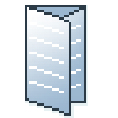
U typu [Trojité vnitřní skládání] je jeden list složen do 6 panelů s dvěma rovnoběžnými ohyby. Každá strana listu je stránka PDF.
Pravý panel je přeložen dovnitř a levý panel je přeložen přes pravý panel. Aby do sebe jednotlivé panely správně dosedly, pravý vnitřní panel je obvykle o něco menší než ostatní panely.
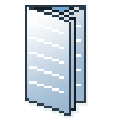
Varianta je [Trojité vnitřní vícenásobné složení]. Více listů je složeno do 6 panelů se dvěma rovnoběžnými ohyby. Každá strana listu je stránka PDF. Listy jsou přeloženy přes sebe dovnitř.
Typy [Trojité vnitřní skládání] a [Trojité vnitřní vícenásobné složení] se použijí na všechny stránky v dokumentu.
Dokumenty [Trojité vnitřní skládání] a [Trojité vnitřní vícenásobné složení] mohou být skládány na různých finišerech. Proto se čáry přeložení těchto dvou typů dokumentů mohou navzájem lišit.

U typu [Trojité vnější skládání] je jeden list složen do 6 panelů. Jde o dva rovnoběžné ohyby v opačném směru. Každá strana listu je stránka PDF.
Toto je jednoduchý diagonální typ složení, u kterého mají všechny panely stejnou velikost.
Typ [Trojité vnější skládání] se použije na všechny stránky v dokumentu.
Typ [Skládání do tvaru Z] je varianta typu [Trojité vnější skládání]. U typu [Skládání do tvaru Z] je jeden panel dvakrát tak větší než druhé dva.
Typ [Skládání do tvaru Z] se použije na jeden list v dokumentu.
Při předběžném zpracování se kontroluje, zda v souborech PDF nejsou porušována pravidla. Soustava pravidel je opravena. Některé pravidla lze konfigurovat.
Je-li tato možnost povolena, použije se po odeslání objednávky zákazníkem automatické předběžné zpracování. Automatické předběžné zpracování umožňuje opravit chyby podle nastavených pravidel nebo zrušit operaci s daným dokumentem.
Vytvoří se zpráva o předběžném zpracování a soubor s poznámkami. Zpráva o předběžném zpracování obsahuje přehled zjištěných problémů. Soubor s poznámkami obsahuje informace o celém dokumentu spolu s umístěním všech nalezených a opravených chyb. V rámci ručního předběžného zpracování dojde podle pravidel konfigurace k automatické opravě porušených pravidel. Během kontroly dokumentu před tiskem mohou být zjištěny některé problémy, které nelze automaticky opravit. Před tiskem úlohy doporučujeme opravit tyto problémy ručně.
Opakující se úlohy můžete automatizovat, abyste je mohli opakovat jediným klepnutím. Pro každou opakující se úlohu můžete vytvořit šablonu automatizace. Můžete například chtít používat pro konkrétní dokumenty stejné rozvržení. Každá šablona je přidána do katalogu šablon. Šablony jsou v seznamu seřazeny abecedně. Lze je použít ručně nebo automaticky. Výhody šablon automatizace jsou následující:
Šetří čas a minimalizují chyby, protože rozložení je standardizováno a příprava probíhá na pozadí.
Konzistentní rozložení v různých prostředích obsluhy.